快速提取PPT中文本的方法
- 格式:doc
- 大小:11.00 KB
- 文档页数:2
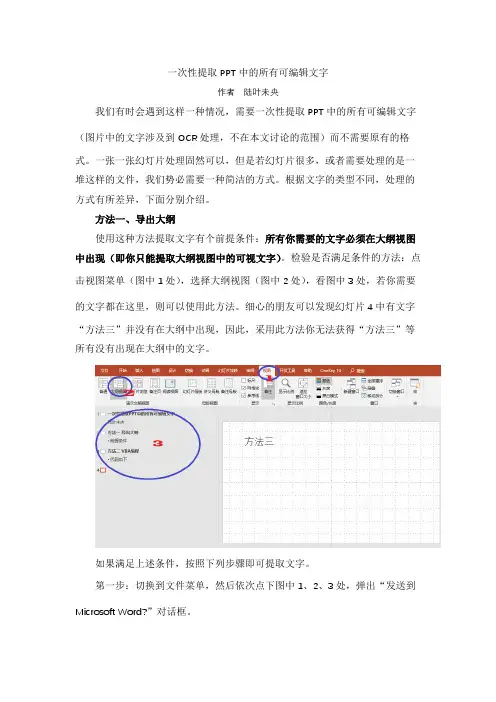
一次性提取PPT中的所有可编辑文字作者陆叶未央我们有时会遇到这样一种情况,需要一次性提取PPT中的所有可编辑文字(图片中的文字涉及到OCR处理,不在本文讨论的范围)而不需要原有的格式。
一张一张幻灯片处理固然可以,但是若幻灯片很多,或者需要处理的是一堆这样的文件,我们势必需要一种简洁的方式。
根据文字的类型不同,处理的方式有所差异,下面分别介绍。
方法一、导出大纲使用这种方法提取文字有个前提条件:所有你需要的文字必须在大纲视图中出现(即你只能提取大纲视图中的可视文字)。
检验是否满足条件的方法:点击视图菜单(图中1处),选择大纲视图(图中2处),看图中3处,若你需要的文字都在这里,则可以使用此方法。
细心的朋友可以发现幻灯片4中有文字“方法三”并没有在大纲中出现,因此,采用此方法你无法获得“方法三”等所有没有出现在大纲中的文字。
如果满足上述条件,按照下列步骤即可提取文字。
第一步:切换到文件菜单,然后依次点下图中1、2、3处,弹出“发送到Microsoft Word?”对话框。
第二步:在“发送到Microsoft Word?”对话框中选择“只使用大纲”,点确定(见右图)。
第三步:系统会自动生成一个Word文档,你需要的大纲视图中文字都在里面(结果如下图)。
上述操作步骤在不同的PPT版本中可能存在差异,还有适用于所有PPT版本的方法就是文件菜单中点“另存为”,选择保存类型为“大纲/RTF文件(*.rtf)”,然后用Word打开该文件即可(见下图)。
题外话:什么文字不会出现在大纲视图中?只有在PPT版式中占位符(“单击此处添加标题”,“单击此处添加文字”等)输入的文字才会出现在大纲中,你用插入文本框等其它方式输入的文字都不会在大纲视图中。
方法二、VBA编程此方法涉及到VBA编程,有点难度,但是并不需要你懂VBA编程,照葫芦画瓢就可以了。
此方法不仅可以提取通过占位符输入的文字,也可以提出通过文本框输入的文字。
第一步:在PowerPoint 窗口,切换到“开发工具”菜单并点Visual Basic (快捷键:Alt+F11)打开VBA编辑窗口,单击“插入”,在弹出的菜单中选择“模块”,新建一个模块。

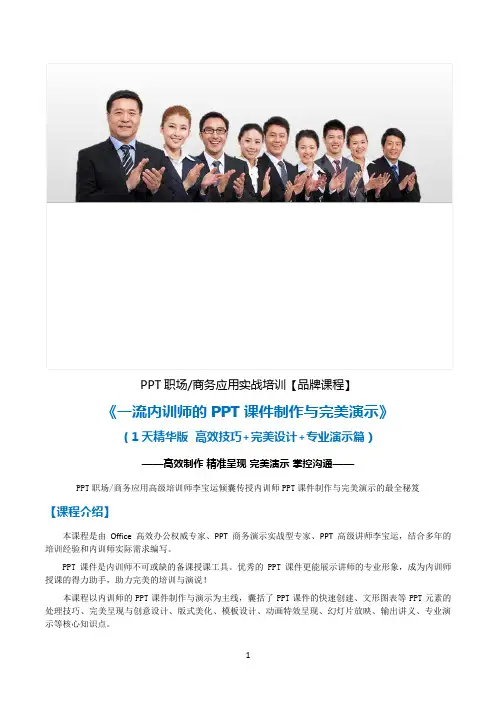
PPT职场/商务应用实战培训【品牌课程】《一流内训师的PPT课件制作与完美演示》(1天精华版高效技巧+完美设计+专业演示篇)——高效制作精准呈现完美演示掌控沟通——PPT职场/商务应用高级培训师李宝运倾囊传授内训师PPT课件制作与完美演示的最全秘笈【课程介绍】本课程是由Office高效办公权威专家、PPT商务演示实战型专家、PPT高级讲师李宝运,结合多年的培训经验和内训师实际需求编写。
PPT课件是内训师不可或缺的备课授课工具。
优秀的PPT课件更能展示讲师的专业形象,成为内训师授课的得力助手,助力完美的培训与演说!本课程以内训师的PPT课件制作与演示为主线,囊括了PPT课件的快速创建、文形图表等PPT元素的处理技巧、完美呈现与创意设计、版式美化、模板设计、动画特效呈现、幻灯片放映、输出讲义、专业演示等核心知识点。
本课程学员和讲师同步案例操作,帮助内训师在短时间内成为PPT高手,有效提升PPT课件的设计水平和演示水平,随心所欲制作完美的PPT课件,实现精彩的PPT演示!【适用对象】本课程适用于企事业单位内训师、职业培训师、高等院校教育工作者等从事培训工作的专业人士。
学员需具有较扎实的操作基础,需要通过本课程快速掌握一流PPT课件的设计呈现与专业演示方法。
【学员收益】1.【高效制作】掌握正确的PPT制作流程、快速的制作方法、优化呈现的方法!2.【精准呈现】全面掌握文形图表、排版设计、配色、动画特效知识,让你的PPT有声有色!3.【完美演示】破解演示密码,快速掌握大师级的演示秘笈,让你的演示演说更精彩、更专业!4.【掌控沟通】让你的培训演说得到学员的认可,观众的认同,领导的赏识,获得更大的发展空间!【课程说明】1.精华版课程:约6课时,并根据实际情况调整。
2.理念讲授 + 实例呈现 + 案例剖析 + 操作示范 + 学员练习 + 一对一辅导。
3.PPT课程为视觉呈现课程,为保证培训效果,请培训单位提供【流明度高、投影效果好】的投影仪。





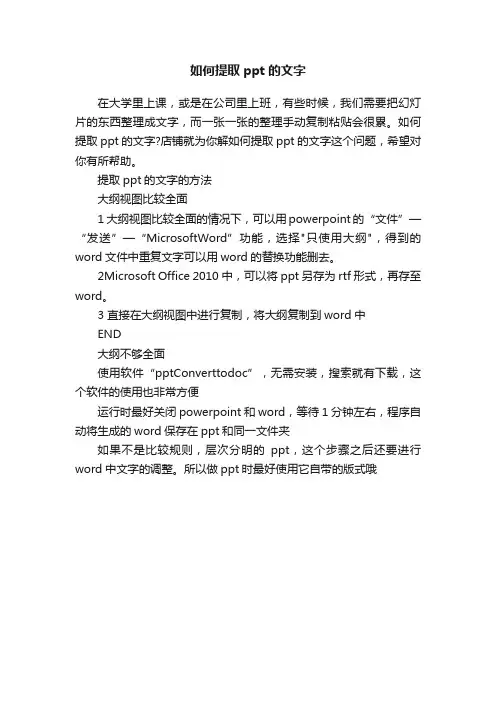
如何提取ppt的文字
在大学里上课,或是在公司里上班,有些时候,我们需要把幻灯片的东西整理成文字,而一张一张的整理手动复制粘贴会很累。
如何提取ppt的文字?店铺就为你解如何提取ppt的文字这个问题,希望对你有所帮助。
提取ppt的文字的方法
大纲视图比较全面
1 大纲视图比较全面的情况下,可以用powerpoint的“文件”—“发送”—“MicrosoftWord”功能,选择"只使用大纲",得到的word文件中重复文字可以用word的替换功能删去。
2Microsoft Office 2010中,可以将ppt另存为rtf形式,再存至word。
3 直接在大纲视图中进行复制,将大纲复制到word中
END
大纲不够全面
使用软件“pptConverttodoc”,无需安装,搜索就有下载,这个软件的使用也非常方便
运行时最好关闭powerpoint和word,等待1分钟左右,程序自动将生成的word保存在ppt和同一文件夹
如果不是比较规则,层次分明的ppt,这个步骤之后还要进行word中文字的调整。
所以做ppt时最好使用它自带的版式哦。

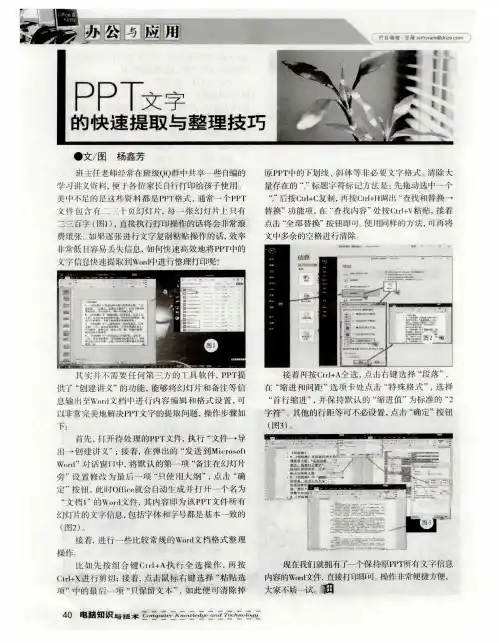
作为一个经常参加会议的媒体人,总会碰到一个麻烦事:拍下了一页页的PPT,如果要引用PPT中的内容,却无法直接复制提取,必须手动打出来;或者拿到了一沓厚厚的纸质材料,要大段引用,如果没有电子版的话,也得手动打出来,费时费力,还容易出错
第一步:打开迅捷文字识别我们就可以看到下图所示的功能界面,根据我们的需要点击选择拍照识别这个功能!
第二步:使用拍照识别功能之后,我们就可以将需要转成文字的图片导入进去,然后迅捷文字识别这个工具会将图片中的文字转换成文本
第三步:等到图片识别完成以后就如下图所示,我们还可以选择将转好的文字翻译成英文,根据自己的需要选择就好!
第四步:最后我们还可以选择将这些分享到QQ好友,微信,空间等是不是很好用!
只要我们根据上面的步骤就可以十分简单轻松的将图片识别成文字,大家一定要去试试哦!。